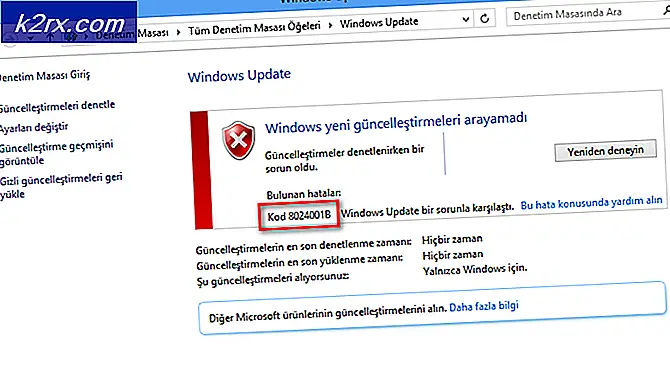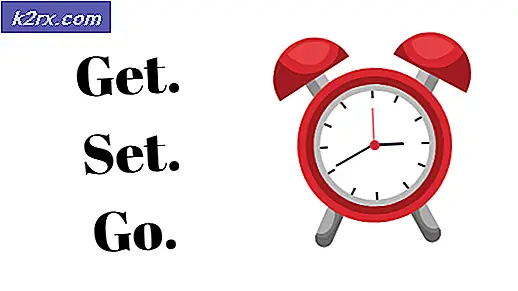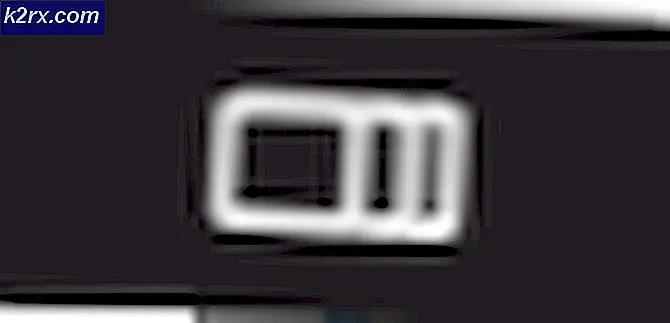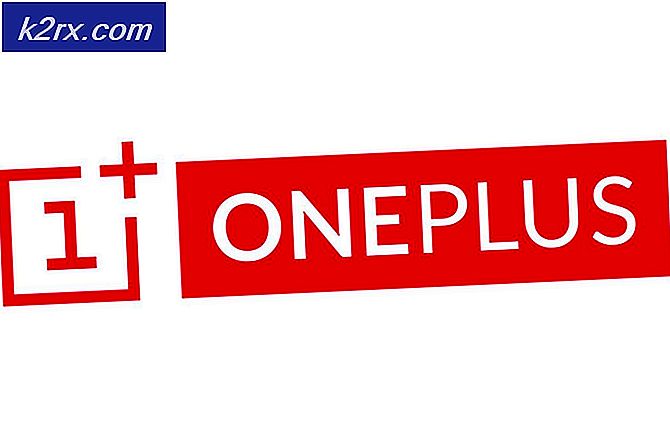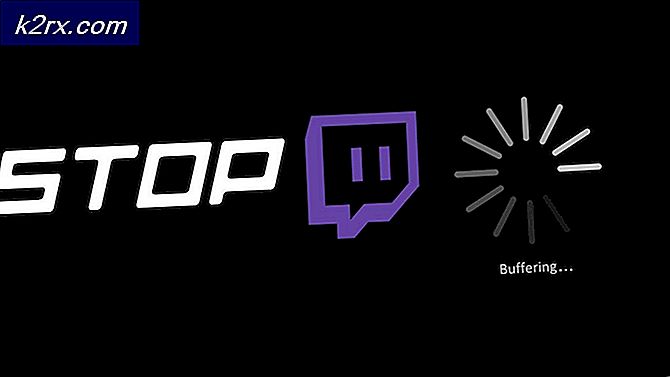วิธีแก้ไข SEC_ERROR_BAD_SIGNATURE ใน Firefox
Firefox และ Google Chrome เป็นคู่แข่งที่แท้จริงเพียงรายเดียวสำหรับเว็บเบราว์เซอร์ Mozilla Firefox เปิดตัวครั้งแรกในปี 2545 เป็นเว็บเบราว์เซอร์โอเพ่นซอร์สที่พัฒนาโดย Mozilla Corporation การอัปเดตอย่างต่อเนื่องที่ได้รับจะช่วยปรับปรุงเบราว์เซอร์ ทำให้เสถียรและเร็วขึ้นมากพร้อมกับการปรับปรุงความปลอดภัย อย่างไรก็ตามมีปัญหาที่คุณอาจพบขณะใช้ Mozilla Firefox การเชื่อมต่อที่ปลอดภัยล้มเหลว (SEC_ERROR_BAD_SIGNATURE) ใน Firefox จะป้องกันไม่ให้คุณเข้าถึงเว็บไซต์ที่สามารถเข้าถึงได้ง่ายผ่านเบราว์เซอร์อื่น ๆ
ปัญหานี้น่าจะเกิดจากแอปพลิเคชันที่คุณติดตั้งในระบบของคุณหรือส่วนขยายของเว็บเบราว์เซอร์ นอกเหนือจากนั้นการตั้งค่าเครือข่ายของคุณบนเบราว์เซอร์อาจทำให้เกิดปัญหาได้ แม้ว่ารหัสข้อผิดพลาดอาจดูน่ากลัว แต่ก็ไม่ใช่ วิธีแก้ปัญหาสำหรับรหัสข้อผิดพลาดดังกล่าวค่อนข้างง่ายและคุณจะไปได้ในเวลาไม่นาน ดังนั้นให้เรากระโดดลงไป
สาเหตุของรหัสข้อผิดพลาด SEC_ERROR_BAD_SIGNATURE ใน Mozilla Firefox คืออะไร
ข้อความแสดงข้อผิดพลาดดังกล่าวไม่ปรากฏบนเว็บไซต์ที่น่าสงสัย แต่สามารถหยุดคุณจากการเข้าถึงเว็บไซต์เช่น Facebook ฯลฯ ได้เช่นกัน ปัญหานี้อาจเกิดจากปัจจัยต่อไปนี้ -
จากที่กล่าวมาให้เราเข้าสู่แนวทางแก้ไข วิธีแก้ปัญหาทั้งหมดอาจไม่ได้ผลสำหรับคุณเนื่องจากปัญหาของคุณอาจไม่ได้เกิดจากปัจจัยเฉพาะนั้น ดังนั้นโปรดปฏิบัติตามทั้งหมดเพื่อให้ได้รับการแก้ไขอย่างรวดเร็ว
โซลูชันที่ 1: ปิดโปรแกรมป้องกันไวรัสของ บริษัท อื่น
สิ่งแรกที่คุณควรทำเมื่อคุณได้รับข้อความแสดงข้อผิดพลาดดังกล่าวคือปิดซอฟต์แวร์ป้องกันไวรัสของ บริษัท อื่นที่คุณมีในระบบของคุณ โดยส่วนใหญ่ซอฟต์แวร์ป้องกันไวรัสจะกำหนดข้อ จำกัด เกี่ยวกับการเชื่อมต่อเว็บของระบบของคุณเนื่องจากคุณไม่สามารถเข้าถึงบางเว็บไซต์ได้ ดังนั้นให้ปิดใช้งานซอฟต์แวร์ป้องกันไวรัสในระบบของคุณปิดเบราว์เซอร์แล้วดูว่าสามารถแก้ไขปัญหาได้หรือไม่
ในกรณีที่แก้ไขปัญหาได้คุณจะต้องเพิ่มข้อยกเว้นในการตั้งค่าเครือข่ายของโปรแกรมป้องกันไวรัสสำหรับ Firefox
โซลูชันที่ 2: เปิด Mozilla Firefox ในเซฟโหมด
ส่วนขยายบนเว็บเบราว์เซอร์ของคุณอาจรบกวนการเชื่อมต่อและใบรับรองบางอย่างเนื่องจากคุณประสบปัญหาต่างๆ คุณจะต้องเปิด Firefox ใน Safe Mode ซึ่งจะปิดการใช้งานส่วนขยายทั้งหมดและเรียกใช้เบราว์เซอร์ในการตั้งค่าจากโรงงาน หากสามารถแก้ไขปัญหาของคุณได้คุณจะต้องถอนการติดตั้งส่วนขยายด้วยตนเองจนกว่าจะพบผู้ร้าย วิธีเรียกใช้ Firefox ในเซฟโหมดมีดังนี้
- เปิด Mozilla Firefox.
- คลิกที่ปุ่มเมนูที่มุมบนขวาคลิกที่ ช่วยด้วย แล้วกด "เริ่มต้นใหม่โดยปิดการใช้งาน Add-on ...”.
- Firefox จะเปิดตัวใน โหมดปลอดภัย.
โซลูชันที่ 3: การเปลี่ยนการตั้งค่าเครือข่าย
สิ่งที่คุณสามารถทำได้อีกอย่างคือเปลี่ยนการตั้งค่าเครือข่ายของเบราว์เซอร์ Firefox ของคุณ หากคุณไม่ได้ใช้ Proxy เพื่อเชื่อมต่ออินเทอร์เน็ตคุณอาจต้องการปิดใช้งานใน Firefox ถ้าจะทำคุณจะต้องเปรียบเทียบกับเว็บเบราว์เซอร์อื่น ๆ ต่อไปนี้เป็นวิธีปิดใช้งานพร็อกซี:
- เปิดออก Mozilla Firefox.
- คลิกที่ปุ่มเมนูจากนั้นคลิก ตัวเลือก.
- ใน ทั่วไป ส่วนเลื่อนลงไปที่ การตั้งค่าเครือข่าย.
- คลิกที่ การตั้งค่า.
- เลือก ไม่มีพร็อกซี แล้วคลิก โอพ.
- ปิดแท็บเพื่อบันทึกการเปลี่ยนแปลง
- เริ่มต้นใหม่ Firefox.
- ดูว่าสามารถแก้ปัญหาได้หรือไม่